如何给电脑腾出空间 给电脑腾出空间的方法
时间:2017-07-04 来源:互联网 浏览量:
今天给大家带来如何给电脑腾出空间,给电脑腾出空间的方法,让您轻松解决问题。
想必大家都有这种体会,刚买回来时候的电脑,运行速度很快,随着时间的推移,硬盘里的东西也越来越多,导致电脑运行速的速度越来越慢,现在小编就教大家怎么清理电脑里的垃圾,把电脑硬盘的空间省出来。具体方法如下:
解决方法1:
1电脑磁盘碎片清理,鼠标右键点击电脑C盘,选择属性。
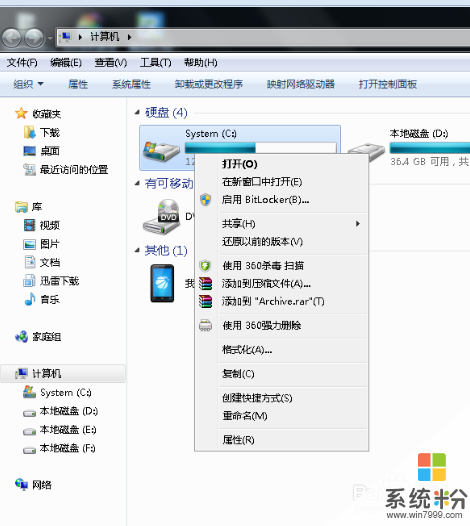 2
2点击磁盘清理,等待一段时间。
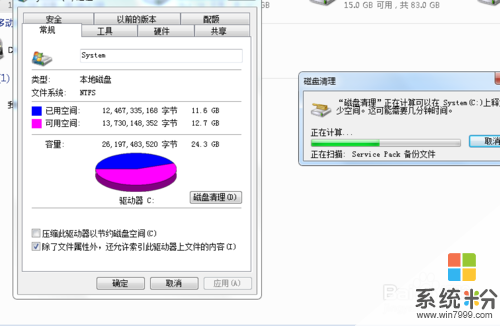 3
3然后选中所要清理的选项,点击确定即可。清理完之后就会发现电脑的剩余硬盘空间就会大了一些了。
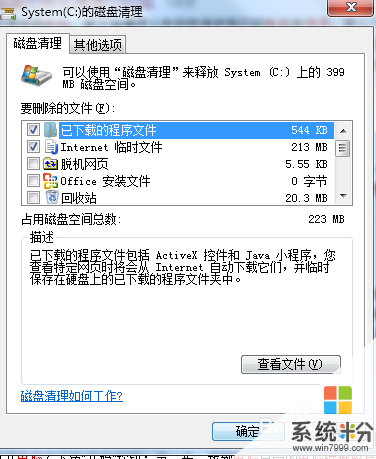

解决方法2:
1电脑硬盘变少的原因和安装的软件的多少有关系,我们可以吧平时不用的软件卸载掉即可,就能腾出空间了。以WIN7为例,点击左下角按钮,找到控制面板
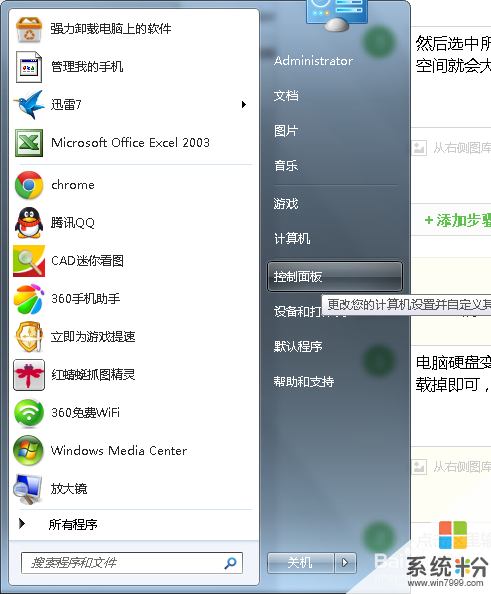 2
2然后点击程序和功能选项,然后就是你想要卸载的软件了,点击某个软件卸载即可。
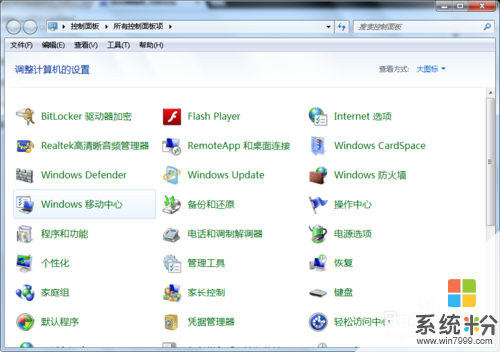
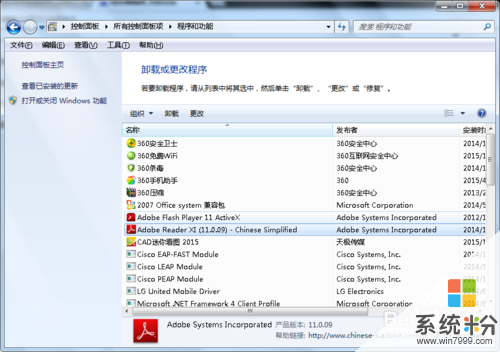
解决方法3:
1有时候就不知道自己的硬盘到底的装了什么大的文件,占用那么大的空间,现在我们借用360安全卫士就能查找了,还可以清理一些垃圾,来腾出空间。
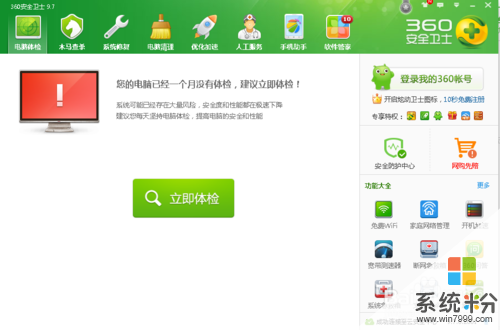 2
2点击电脑清理功能,一键清理功能和清理垃圾功能都能清理电脑。然后点击右下角查找大文件。
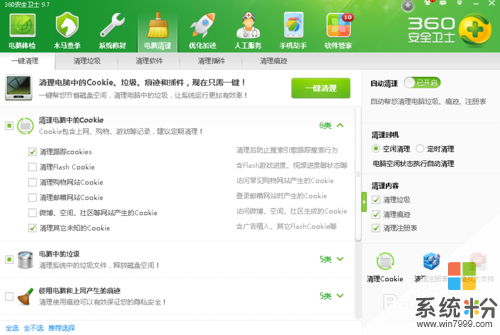 3
3然后随便点击某个大的硬盘,进行大文件的查找,感觉没用的话,就可以删除了。这样就可以省出空间了。
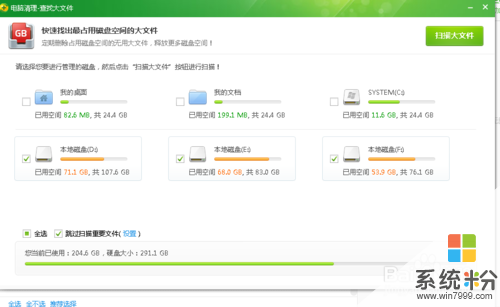
以上就是如何给电脑腾出空间,给电脑腾出空间的方法教程,希望本文中能帮您解决问题。
我要分享:
相关教程
- ·怎样清理Macbook垃圾文件,腾出更多硬盘空间 清理Macbook垃圾文件,腾出更多硬盘空间的方法
- ·如何把f盘空间分给c盘 如何将D盘空间分给C盘
- ·硬盘怎么把多余的空间分给c盘 如何将D盘空间分给C盘
- ·电脑出现存储空间不足 无法处理此命令如何解决 电脑出现存储空间不足 无法处理此命令解决的方法有哪些
- ·怎么用《腾讯手机管家》清理空间 求介绍腾讯手机管家清理垃圾的方法
- ·电脑存储空间不足的解决方法 如何解决电脑存储空间不足
- ·如何把图片编辑成文件 如何将照片做成文件发送
- ·通过cmd查看ip地址 使用CMD查找本机IP地址
- ·万能钥匙电脑怎么连接wifi 电脑如何使用WiFi万能钥匙
- ·文件怎么打印a3纸 A3纸打印A4纸步骤
电脑软件教程推荐
- 1 万能钥匙电脑怎么连接wifi 电脑如何使用WiFi万能钥匙
- 2 电脑怎么打开键盘输入 电脑虚拟键盘打开方法详解
- 3 共享打印机无法找到核心驱动程序包 如何解决连接共享打印机时找不到驱动程序的问题
- 4电脑无线网总是自动断开 无线wifi频繁自动断网怎么解决
- 5word怎么显示换行符号 Word如何隐藏换行符
- 6电脑可以用热点连吗? 电脑连接手机热点教程
- 7wifi连接后显示不可上网是什么原因 手机连接WiFi但无法上网怎么办
- 8如何更改outlook数据文件位置 Outlook数据文件默认存储位置更改
- 9没装宽带用什么代替上网 不用宽带如何实现家庭无线上网
- 10苹果日历节气 苹果手机如何设置显示24节气提醒
电脑软件热门教程
- 1 电脑音频服务未启动的解决方法。如何处理音频服务未启动的问题?
- 2 电脑上安装使用微信软件教程
- 3 怎么给华为盒子安装直播软件,华为电视盒子直播软件的安装方法
- 4win许可证即将过期怎么办 如何处理即将过期的Windows许可证
- 5显示器闪屏怎么办? 显示器闪屏处理方法?
- 6ipad屏幕触摸失灵了怎么解决? ipad屏幕触摸失灵了怎么处理?
- 7U盘损坏文件如何恢复 U盘损坏文件恢复的方法有哪些
- 8QQ音乐下载歌曲如何导入手机?歌曲导入手机方法详解。
- 9window10中怎么设置幻灯片播放式背景桌面 window10中设置幻灯片播放式背景桌面的方法
- 10三星手机怎样设置自动重启 三星手机设置自动重启的方法
